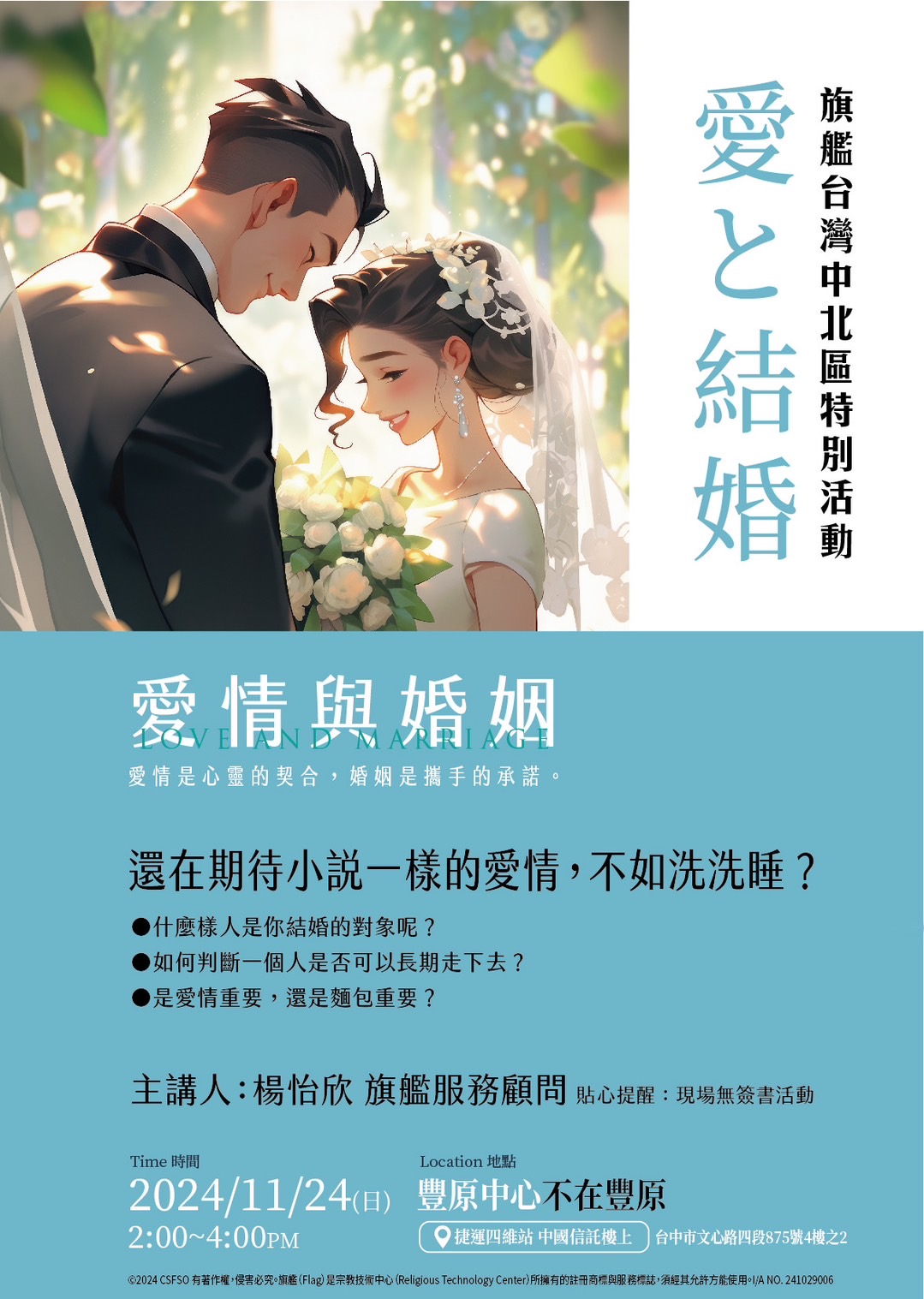在一個陽光明媚的早晨,小明決定升級他的筆記型電腦。他的老硬碟運行緩慢,影響了工作效率。於是,他決定安裝一個SSD。小明首先準備好工具,然後小心翼翼地打開筆電後蓋,看到裡面的零件時,他心中充滿期待。隨著SSD的安裝,他感受到速度的提升,開機只需幾秒鐘,應用程式瞬間啟動。小明驚喜地發現,這樣的小改變,竟讓他的工作變得如此高效!你也想體驗這樣的提升嗎?快來升級你的筆電SSD吧!
文章目錄
選擇合適的SSD:提升筆電性能的關鍵
在選擇SSD時,首先要考慮的是容量。根據您的使用需求,選擇合適的容量可以顯著提升筆電的性能。如果您經常處理大型檔案或安裝多款軟體,建議選擇至少500GB的SSD。而對於一般的文書處理或網頁瀏覽,256GB的SSD已經足夠。容量的選擇不僅影響存儲空間,還會影響讀寫速度,選擇合適的容量能讓您的筆電運行更加流暢。
其次,SSD的接口類型也是一個重要考量因素。目前市場上主要有SATA和NVMe兩種接口。SATA SSD的速度相對較慢,適合對速度要求不高的用戶;而NVMe SSD則能提供更快的數據傳輸速度,特別適合需要高效能的專業用戶。選擇NVMe SSD能讓您的筆電在開機、載入應用程式及處理大型檔案時,表現更加優異。
此外,還需注意品牌和保固。選擇知名品牌的SSD不僅能保證產品的質量,還能享受更好的售後服務。許多品牌提供的保固期長達五年或更久,這對於長期使用來說是非常重要的。選擇有良好口碑的品牌,能讓您在使用過程中更加安心,避免因為產品故障而造成的數據損失。
最後,考慮價格也是選擇SSD時不可忽視的因素。市場上SSD的價格差異較大,根據您的預算選擇合適的產品是明智之舉。雖然高價位的SSD通常具備更好的性能和耐用性,但也有許多性價比高的選擇。仔細比較不同產品的性能與價格,能幫助您找到最符合需求的SSD,從而提升筆電的整體性能。
安裝前的準備工作:確保順利進行的步驟
在開始安裝筆電SSD之前,做好充分的準備工作是至關重要的。首先,您需要確保擁有所有必要的工具和設備。這包括一把合適的螺絲刀、靜電手環以及一個乾淨的工作空間。這些工具不僅能幫助您順利拆卸筆電,還能避免靜電對內部元件造成損害。
其次,請務必備份您的數據。安裝SSD可能需要格式化原有的硬碟,這意味著所有存儲在上面的資料都有可能會丟失。使用外接硬碟或雲端儲存服務,將重要文件、照片和其他資料進行備份,以確保不會因為安裝過程而造成資料損失。
此外,了解您的筆電型號和相容的SSD規格也是非常重要的。不同的筆電可能使用不同類型的SSD,例如SATA或NVMe。查閱筆電的使用手冊或製造商網站,確認您所選擇的SSD是否與您的設備相容,這樣可以避免在安裝過程中出現不必要的麻煩。
最後,建議您在安裝前進行一次系統更新。確保您的操作系統和驅動程式都是最新版本,這樣可以提高SSD的性能和穩定性。更新後,您將能夠充分發揮新SSD的潛力,享受更快的開機速度和更流暢的使用體驗。
詳細安裝流程:從拆機到安裝的全過程
在開始安裝SSD之前,首先需要準備好相關工具和材料。您將需要一個適合的螺絲刀、靜電防護手環以及新的SSD硬碟。確保在安裝過程中,您處於靜電安全的環境中,以避免對筆電內部元件造成損害。
接下來,請小心地拆開筆電的外殼。通常,這需要卸下幾個螺絲,並使用撬棒輕輕撬開外殼。**注意**:在這個過程中,請務必記住每個螺絲的位置,以便在安裝完成後能夠順利地重新組裝。拆開外殼後,您將能夠看到筆電的內部結構。
找到舊的硬碟位置後,輕輕卸下固定硬碟的螺絲,然後小心地將其拔出。接著,將新的SSD硬碟插入相同的插槽,確保其完全插入並牢固固定。**建議**在這個步驟中檢查SSD的兼容性,以確保其能夠正常運行。
最後,將筆電的外殼重新裝回,並確保所有螺絲都已緊固。接通電源後,啟動筆電,進入BIOS設置確認SSD是否被識別。若一切正常,您可以進行系統安裝或數據遷移,享受更快的運行速度和更好的使用體驗。
安裝後的優化設定:發揮SSD最大效能的技巧
在安裝完SSD之後,進行適當的優化設定是確保其發揮最佳效能的關鍵。首先,您應該確認操作系統已經啟用TRIM功能。TRIM能夠幫助SSD在刪除檔案後,立即標記那些空間為可用,這樣可以有效延長SSD的壽命並提升寫入速度。您可以透過命令提示字元輸入“fsutil behavior query DisableDeleteNotify”來檢查TRIM是否啟用,若顯示為0,則表示已啟用。
其次,建議您關閉不必要的系統還原點和磁碟碎片整理功能。SSD的運作原理與傳統硬碟不同,磁碟碎片整理對SSD並無實質效益,反而可能造成不必要的寫入操作,縮短其使用壽命。您可以在系統屬性中找到系統保護選項,將SSD的還原點功能關閉,並在磁碟清理工具中禁用碎片整理。
此外,調整虛擬記憶體的設定也是提升SSD效能的重要步驟。建議將虛擬記憶體設置為系統管理,這樣可以讓系統自動調整虛擬記憶體的大小,避免過度使用SSD的寫入次數。您可以在“系統屬性”中的“進階系統設定”裡找到虛擬記憶體的選項,根據自己的需求進行調整。
最後,定期更新SSD的固件也是不可忽視的優化措施。製造商會不斷釋出固件更新,以修正錯誤和提升效能。您可以前往SSD製造商的官方網站,檢查是否有最新的固件版本可供下載。保持SSD的固件更新,能確保您獲得最佳的性能和穩定性。
常見問答
1. **筆電SSD安裝的步驟是什麼?**
安裝筆電SSD的步驟相對簡單。首先,關閉筆電並拔掉電源,然後拆下底部的螺絲,打開後蓋。接著,找到SSD插槽,將SSD輕輕插入,確保固定好。最後,重新蓋上後蓋並上好螺絲,開機即可。
2. **安裝SSD後需要進行哪些設置?**
安裝SSD後,您需要進入BIOS設置,確認SSD被正確識別。接著,您可以使用操作系統的安裝媒介(如USB或光碟)來安裝操作系統,或使用克隆工具將舊硬碟的資料轉移到新SSD上。
3. **安裝SSD會影響保固嗎?**
一般來說,安裝SSD不會影響筆電的保固,但具體情況取決於製造商的政策。建議在安裝前查看保固條款,或聯繫客服以獲取詳細資訊,以確保您的權益不受影響。
4. **SSD的選擇有什麼建議?**
選擇SSD時,建議考慮容量、速度和品牌。一般來說,選擇至少256GB的SSD可以滿足大多數使用需求,而知名品牌如三星、WD和金士頓等,則提供更可靠的性能和售後服務。選擇合適的SSD能顯著提升筆電的運行速度和使用體驗。
簡而言之
在這篇文章中,我們深入探討了筆電SSD的安裝過程。透過正確的步驟與技巧,您不僅能提升電腦性能,還能延長其使用壽命。現在就行動起來,讓您的筆電煥然一新,體驗更流暢的運算速度!

從事身心靈諮詢輔導20年以上,協助上千人擺脫不想要的感覺和想法,重拾原本屬於客戶的喜悅和幸福。聯繫作者email: [email protected]
本文由AI輔助創作,我們不定期會人工審核內容,以確保其真實性。這些文章的目的在於提供給讀者專業、實用且有價值的資訊,如果你發現文章內容有誤,歡迎來信告知,我們會立即修正。Email:[email protected]